
Jos olet kyllästynyt antamaan PIN-koodin joka kerta, kun kirjaudut Windowsiin, voit poistaa sen käytöstä, kunhan tietyt ehdot täyttyvät, jos haluat pitää tietokoneesi tiedot turvassa. Ainoa syy, joka voi johtaa meidät harkitsemaan kirjautumistunnusta, on tiimimme ei ole kenenkään muun käytettävissä.
Ja voisimme sanoa, ettei edes, koska jos joku varastaa laitteemme, hän voi käyttää kaikkea käytettävissä olevaa sisältöä ongelmitta. Jos huolimatta riskeistä, joita ei halua suojata laitteitamme PIN-koodilla, toimi seuraavasti Poista PIN-koodi käytöstä kirjautumisen yhteydessä.
Poista kirjautumistunnus käytöstä Windows 10: ssä
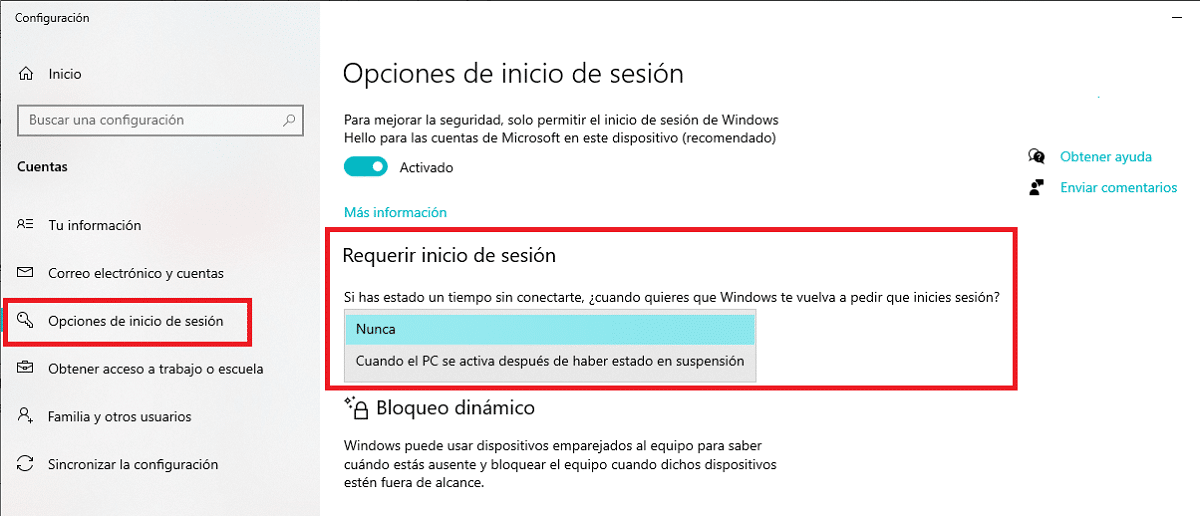
- Ensimmäinen asia, joka meidän on tehtävä, on käyttää Windows 10 -määritysvaihtoehtoja käynnistysvalikossa sijaitsevan hammaspyörän kautta tai painamalla näppäinyhdistelmää Windows-näppäin + i.
- Seuraavaksi pääsemme valikkoon tilit.
- Vasemmassa sarakkeessa valitsemme Sisäänkirjautumisasetukset.
- Nyt siirrymme oikealla olevaan sarakkeeseen ja etsimme vaihtoehtoa Vaadi kirjautumista. Napsauta tässä vaihtoehdossa avattavaa ruutua ja valitse Ei koskaan.
Kuten mainitsin tämän artikkelin alussa, tätä vaihtoehtoa suositellaan vain sen poistamiseksi käytöstä jos kenelläkään muulla ei ole fyysistä pääsyä tiimillemme ilman, että luottaisimme muiden ihmisten mahdollisiin ystäviin, vaikka nämä ihmiset haluaisivatkin vain laitteen myyvän laitteen, ei piilottaa sisällä olevia tietoja.